- Μέρος 1: Η προεπιλεγμένη μέθοδος αποσύνδεσης από το Apple ID σε iPhone
- Μέρος 2: Πώς να αποσυνδεθείτε από το Apple ID από το iCloud χωρίς κωδικό πρόσβασης
- Μέρος 3: Πώς να αποσυνδεθείτε από το Apple ID χωρίς κωδικό πρόσβασης μέσω επαλήθευσης
- Μέρος 4: Η αποτελεσματική μέθοδος αποσύνδεσης από το Apple ID χωρίς κωδικό πρόσβασης
- Μέρος 5: Συνήθεις ερωτήσεις σχετικά με την αποσύνδεση από το Apple ID από το iPhone
Ξεκλειδώστε το Apple ID, αφαιρέστε τον κωδικό πρόσβασης οθόνης, παρακάμψτε το χρόνο screem.
- Ξεκλειδώστε το Apple ID
- Παράκαμψη iCloud Κλείδωμα ενεργοποίησης
- Εργαλείο ξεκλειδώματος Doulci iCloud
- Ξεκλειδώστε το iPhone από το εργοστάσιο
- Παράκαμψη κωδικού πρόσβασης iPhone
- Επαναφορά κωδικού πρόσβασης iPhone
- Ξεκλειδώστε το Apple ID
- Ξεκλειδώστε το iPhone 8 / 8Plus
- Αφαίρεση κλειδώματος iCloud
- iCloud Ξεκλείδωμα Deluxe
- Οθόνη iPhone Κλείδωμα
- Ξεκλειδώστε το iPad
- Ξεκλείδωμα iPhone SE
- Ξεκλειδώστε το Tmobile iPhone
- Καταργήστε τον κωδικό πρόσβασης Apple ID
4 αποτελεσματικές μέθοδοι για να αποσυνδεθείτε από το Apple ID σε iPhone/iPad
 Ενημερώθηκε από Λίζα Οου / 20 Ιαν 2021 16:30
Ενημερώθηκε από Λίζα Οου / 20 Ιαν 2021 16:30Πώς να αποσυνδεθείτε πλήρως από το Apple ID στο iPhone σας για διαφορετικά σενάρια, ειδικά όταν ο κωδικός πρόσβασης δεν είναι διαθέσιμος; Το Apple ID είναι μια σημαντική ταυτότητα για την πραγματοποίηση αγορών στο iTunes, τη χρήση των υπηρεσιών ή τη λήψη εφαρμογών. Είναι ο λόγος που υπάρχουν ορισμένοι περιορισμοί για την έξοδο από το Apple ID, πόσο μάλλον τις μεθόδους χωρίς κωδικό πρόσβασης. Είτε διαθέτετε κωδικό πρόσβασης για το Apple ID ή εάν θέλετε να αποσυνδεθείτε από το Apple ID, ακολουθούν 4 αποτελεσματικές μέθοδοι που πρέπει να γνωρίζετε.
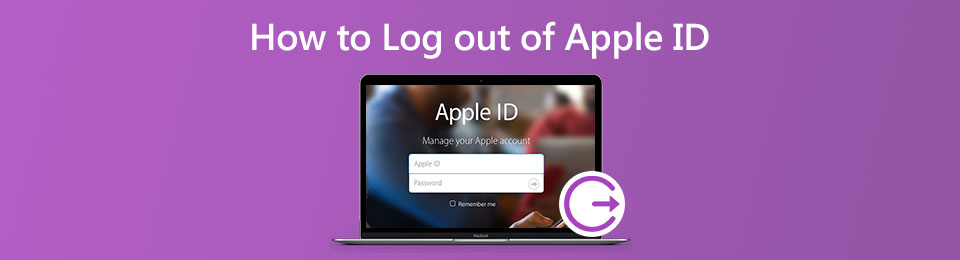

Λίστα οδηγών
- Μέρος 1: Η προεπιλεγμένη μέθοδος αποσύνδεσης από το Apple ID σε iPhone
- Μέρος 2: Πώς να αποσυνδεθείτε από το Apple ID από το iCloud χωρίς κωδικό πρόσβασης
- Μέρος 3: Πώς να αποσυνδεθείτε από το Apple ID χωρίς κωδικό πρόσβασης μέσω επαλήθευσης
- Μέρος 4: Η αποτελεσματική μέθοδος αποσύνδεσης από το Apple ID χωρίς κωδικό πρόσβασης
- Μέρος 5: Συνήθεις ερωτήσεις σχετικά με την αποσύνδεση από το Apple ID από το iPhone
1. Η προεπιλεγμένη μέθοδος αποσύνδεσης από το Apple ID σε iPhone
Δεδομένου ότι το Apple ID συσχετίζεται με το App Store, το iMessage και το FaceTime, όταν αποσυνδέεστε από το Apple ID στο iPhone σας, όλα τα έγγραφα και τα δεδομένα που σχετίζονται με τις παραπάνω εφαρμογές θα καταργηθούν επίσης από το iPhone. Εάν διαθέτετε τον κωδικό πρόσβασης για το Apple ID, μπορείτε να ακολουθήσετε τα βήματα για να αποσυνδεθείτε από το Apple ID στο iPhone 12 / XR / XS / X.
Βήμα 1Κάντε κλικ στο ρυθμίσεις εφαρμογή στο iPhone. Επιλέξτε και κάντε κλικ στο όνομά σας ως Apple ID στο επάνω μενού, το οποίο σας επιτρέπει να διαχειριστείτε τις σχετικές ρυθμίσεις στο iPhone σας.
Βήμα 2Κάντε κύλιση προς τα κάτω στο κάτω μέρος του μενού και πατήστε το Έξοδος κουμπί. Στη συνέχεια, μπορείτε να εισαγάγετε τον κωδικό πρόσβασης Apple ID και να πατήσετε το Απενεργοποίηση επιλογή για έξοδο από το Apple ID στο iPhone.
Βήμα 3Μετά από αυτό, μπορείτε να ενεργοποιήσετε τα δεδομένα για τα οποία θέλετε να διατηρήσετε ένα αντίγραφο στο iPhone σας. Στη συνέχεια, πατήστε το Έξοδος κουμπί για να επιβεβαιώσετε ότι θέλετε να αποσυνδεθείτε από το iCloud.
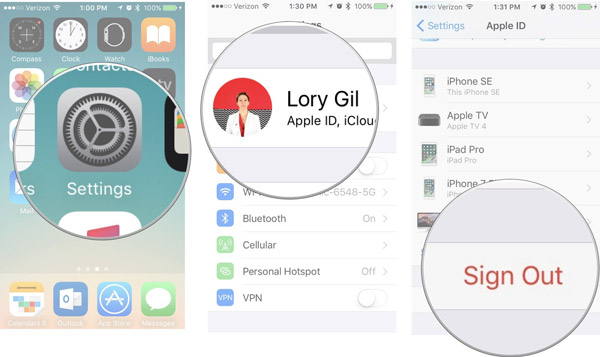
Το FoneLab σας βοηθά να ξεκλειδώσετε την οθόνη του iPhone, καταργεί το Apple ID ή τον κωδικό πρόσβασής του, Κατάργηση του χρόνου οθόνης ή του κωδικού πρόσβασης περιορισμού σε δευτερόλεπτα.
- Σας βοηθά να ξεκλειδώσετε την οθόνη του iPhone.
- Καταργεί το Apple ID ή τον κωδικό πρόσβασής του.
- Καταργήστε τον χρόνο οθόνης ή τον κωδικό πρόσβασης περιορισμού σε δευτερόλεπτα.
2. Πώς να αποσυνδεθείτε από το Apple ID από το iCloud χωρίς κωδικό πρόσβασης
Όταν πρέπει να αποσυνδεθείτε από ένα παλιό Apple ID από το iPhone σας, μπορείτε να μεταβείτε στον λογαριασμό iCloud για να εξαναγκάσετε να αποσυνδεθείτε από τον λογαριασμό για όλες τις συσκευές. Σας επιτρέπει να αποσυνδεθείτε από το παλιό Apple ID και να μεταβείτε σε νέο από το λογαριασμό iCloud χωρίς κωδικό πρόσβασης.
Βήμα 1Πηγαίνετε στο ρυθμίσεις εφαρμογή στο iPhone σας, κάντε κύλιση προς τα κάτω και πατήστε το iCloud επιλογή. Όταν σας ζητηθεί να εισαγάγετε τον κωδικό πρόσβασης, εισαγάγετε έναν τυχαίο αριθμό και μετά πατήστε το Ολοκληρώθηκε κουμπί στην επάνω δεξιά γωνία.
Βήμα 2Όταν υπάρχει μήνυμα για εσφαλμένο κωδικό πρόσβασης, μπορείτε να αγνοήσετε το μήνυμα και να πατήσετε το OK κουμπί. Στη συνέχεια, πατήστε το Ματαίωση κουμπί για να επιστρέψετε στο παράθυρο iCloud για να καταργήσετε την περιγραφή.
Βήμα 3Μόλις επιστρέψετε στο iCloud επιλογή του ρυθμίσεις εφαρμογή, μπορείτε να διαγράψετε όλα τα περιεχόμενα στο Περιγραφή επιλογή. Μετά από αυτό, μπορείτε να κάνετε κλικ στο Ολοκληρώθηκε κουμπί για επιβεβαίωση της διαδικασίας.
Βήμα 4Στη συνέχεια, η Βρείτε το iPhone μου η επιλογή θα κλείσει αυτόματα. Μπορείτε να σύρετε προς τα κάτω στο κάτω μέρος της οθόνης και να κάνετε κλικ στο Διαγραφή Λογαριασμού επιλογή. Θα αποσυνδεθεί το αναγνωριστικό iCloud από το iPhone.
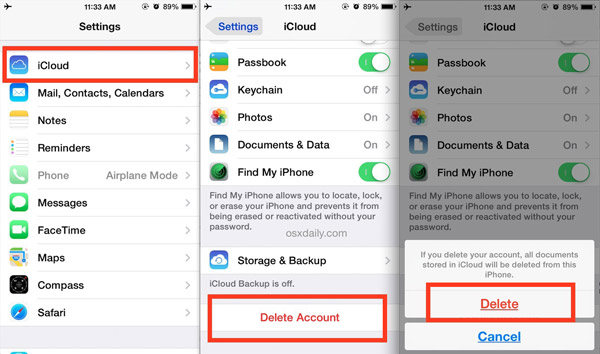
3. Πώς να αποσυνδεθείτε από το Apple ID χωρίς κωδικό πρόσβασης μέσω επαλήθευσης
Εάν πρέπει να αποσυνδεθείτε ένα ξεχασμένο Apple ID, μπορείτε να λάβετε το email επαλήθευσης για έναν νέο κωδικό πρόσβασης μέσω της αρχικής διεύθυνσης email. Βεβαιωθείτε ότι θυμάστε το αρχικό μήνυμα ηλεκτρονικού ταχυδρομείου, την ερώτηση ασφαλείας ή άλλες σχετικές πληροφορίες για να λάβετε ξανά τον κωδικό πρόσβασης Apple ID.
Βήμα 1Πηγαίνετε στο https://appleid.apple.com για να συνδεθείτε στο λογαριασμό Apple ID. Μετά από αυτό, μπορείτε να επιλέξετε το Επαναφορά του κωδικού πρόσβασης μου επιλογή. Επίλεξε το Ξεχάσατε το Apple ID σύνδεσμος εάν έχετε ξεχάσει το Apple ID σας.
Βήμα 2Μόλις εισαγάγετε το Apple ID, μπορείτε να επαναφέρετε τον κωδικό πρόσβασής σας με 3 μεθόδους, όπως απάντηση στην ερώτηση ασφαλείας, χρήση της επαλήθευσης email ή χρήση του Δύο σταδίων επαλήθευσης.
Βήμα 3Εάν δεν μπορείτε να αποσυνδεθείτε από την επαλήθευση Apple ID, μπορείτε να ζητήσετε βοήθεια από την Υποστήριξη της Apple με την κατάλληλη απόδειξη αγοράς, όπως τιμολόγιο, απόδειξη, κουτί, κάρτα εγγύησης κ.λπ. Στη συνέχεια, μπορείτε να αποσυνδεθείτε από το Apple ID από το iPhone
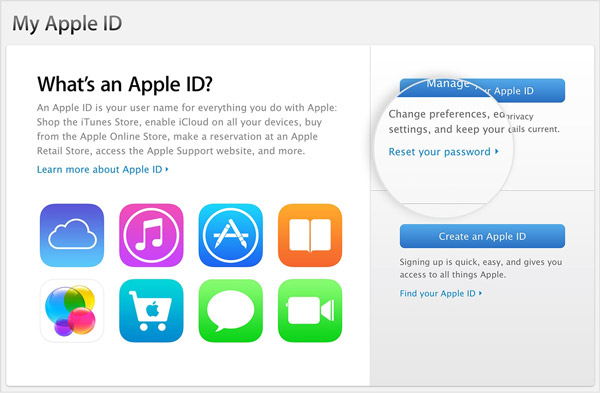
4. Η αποτελεσματική μέθοδος αποσύνδεσης από το Apple ID χωρίς κωδικό πρόσβασης
FoneLab iOS Unlocker είναι μια αποτελεσματική μέθοδος αποσύνδεσης από το Apple ID στο iPhone χωρίς κανένα περιορισμό, ειδικά όταν γίνεται επαναφορά του iPhone. Σας επιτρέπει επίσης να διαγράψετε τον κωδικό πρόσβασης για συσκευές Apple και να παρακάμψετε τον κωδικό πρόσβασης περιορισμού χρόνου οθόνης χωρίς να χάσετε δεδομένα.
- Καταργήστε και αποσυνδεθείτε από το Apple ID χωρίς κωδικό πρόσβασης ή άλλο περιορισμό.
- Ξεκλειδώστε τον κωδικό πρόσβασης οθόνης από 4ψήφιο, 6ψήφιο, Touch ID και Face ID.
- Σκουπίστε τον κωδικό πρόσβασης για συσκευές Apple και μπείτε στις κλειδωμένες συσκευές iOS.
- Συμβατό με iPhone 15/15 Plus/15 Pro/15 Pro Max, iPhone 14/14 Pro/14 Pro Max, iPhone 13/12 Pro/12 mini, iPad 2019 και παλαιότερες εκδόσεις.
Βήμα 1Κάντε λήψη και εγκαταστήστε το Apple ID remover, μπορείτε να ξεκινήσετε το πρόγραμμα στον υπολογιστή σας. Επιλέξτε το Κατάργηση αναγνωριστικού της Apple επιλογή και συνδέστε το iPhone στον υπολογιστή σας μέσω του αρχικού καλωδίου USB.

Βήμα 2Επιστρέψτε στο iPhone σας και πατήστε το Εμπιστευθείτε επιλογή στο iPhone σας για να εισαγάγετε τον κωδικό πρόσβασης οθόνης. Θα πρέπει επίσης να έχετε ένα αντίγραφο ασφαλείας για όλες τις ρυθμίσεις και τα περιεχόμενα του iPhone εκ των προτέρων.

Βήμα 3Κάντε κλικ στο Αρχική κουμπί για έξοδο από το Apple ID στο iPhone εντελώς. Εάν το Βρείτε το iPhone μου η επιλογή είναι ήδη ενεργοποιημένη στο iPhone σας, θα πρέπει να ελέγξετε το Επαναφορά όλων των ρυθμίσεων για να αφαιρέσετε όλες τις ρυθμίσεις εκ των προτέρων.

Σημείωση: Όταν αποσυνδέεστε από το Apple ID στο iPhone σας, θα αφαιρεθούν επίσης όλα τα περιεχόμενα και οι ρυθμίσεις. Θα σας ζητηθεί ο κωδικός κλειδώματος οθόνης για να συνδέσετε το iPhone στον υπολογιστή.
5. Συχνές ερωτήσεις για αποσύνδεση από το Apple ID από το iPhone
Τι θα συμβεί εάν αποσυνδεθώ από το Apple ID μου;
Η αποσύνδεση από το Apple ID στο iPhone δεν θα διαγράψει τα δεδομένα που είχαν αρχικά αποθηκευτεί στη συσκευή. Σκοπεύει μόνο να διαγράψει τα αντίγραφα που προέρχονται από το iCloud. Επιπλέον, το iCloud θα σας ρωτήσει εάν πρέπει να διαγράψετε τα τοπικά αντίγραφα. Θα ήταν ασφαλές να αφαιρέσετε ένα Apple ID.
Πώς μπορώ να μάθω ποιες συσκευές υπάρχουν στο Apple ID μου;
Από την ενότητα Συσκευές της σελίδας λογαριασμού Apple ID, μπορείτε να δείτε τις συσκευές στις οποίες είστε συνδεδεμένοι με το Apple ID σας. Συνδεθείτε στη σελίδα λογαριασμού Apple ID και, στη συνέχεια, μεταβείτε προς τα κάτω στη λίστα Συσκευές. Μπορείτε επίσης να κάνετε κλικ στην επιλογή Προβολή λεπτομερειών και να απαντήσετε στις ερωτήσεις ασφαλείας σας.
Τι σημαίνει ότι η έξοδος δεν είναι διαθέσιμη λόγω περιορισμών;
Όταν υπάρχει ένα μήνυμα ότι η έξοδος δεν είναι διαθέσιμη λόγω περιορισμών, δεν μπορείτε να αποσυνδεθείτε από το Apple ID λόγω των περιορισμών χρόνου χρήσης και των ορίων που έχουν ενεργοποιηθεί στο iPhone σας ή των ορίων χρόνου οθόνης που είναι ενεργοποιημένα μέσω της συσκευής του διοργανωτή κοινής χρήσης της οικογένειας.
Συμπέρασμα
Όταν πρέπει να αποσυνδεθείτε από το Apple ID στο iPhone σας, μπορείτε να μάθετε περισσότερα σχετικά με τις 4 καλύτερες μεθόδους από το άρθρο. Μπορείτε να αποσυνδεθείτε από το Apple ID απευθείας με έναν κωδικό πρόσβασης ή να ανακτήσετε τον κωδικό πρόσβασης για να αποσυνδεθείτε από τον λογαριασμό. Αλλά εάν πρέπει να αποσυνδεθείτε εντελώς από το Apple ID χωρίς κωδικό πρόσβασης, το FoneLab iOS Unlocker θα πρέπει να είναι η απόλυτη λύση που μπορείτε να λάβετε υπόψη.
Το FoneLab σας βοηθά να ξεκλειδώσετε την οθόνη του iPhone, καταργεί το Apple ID ή τον κωδικό πρόσβασής του, Κατάργηση του χρόνου οθόνης ή του κωδικού πρόσβασης περιορισμού σε δευτερόλεπτα.
- Σας βοηθά να ξεκλειδώσετε την οθόνη του iPhone.
- Καταργεί το Apple ID ή τον κωδικό πρόσβασής του.
- Καταργήστε τον χρόνο οθόνης ή τον κωδικό πρόσβασης περιορισμού σε δευτερόλεπτα.
